當我們在使用CAD軟件繪制圖紙時,經常會因繪圖需要,從而創建一些圖塊來方便我們使用,當我們需要知道使用的塊的數量時,該如何操作?那浩辰CAD中如何統計塊數量呢?今天就為大家簡單介紹下。
CAD中統計塊數量的操作步驟:
1、首先打開要統計的圖紙,點擊【工具】》【快速選擇】會出現特性窗口,點擊圖示快速選擇按鈕。
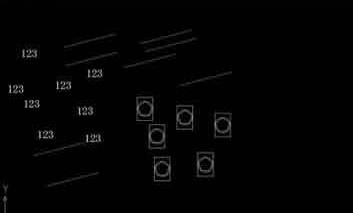
2、圖上有綠色的線,還有多行文字,還有參照塊。比如現在我要統計直線,我發現圖上的直線都是綠色,我可以將特性選為綠色,確定。
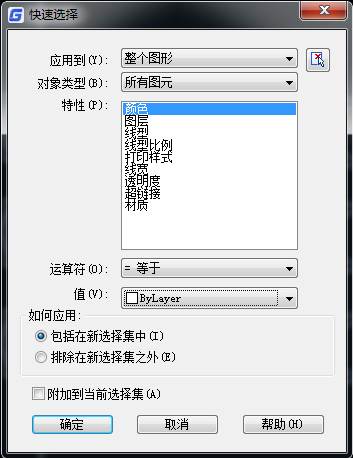
3、點擊確定后找到綠色的線一共是八條
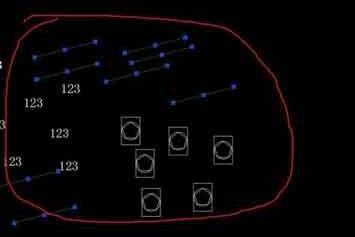
4、如果現在是統計文字,因為文字內容都是一樣的,我選擇內容為特性,值里填寫123,點擊確定
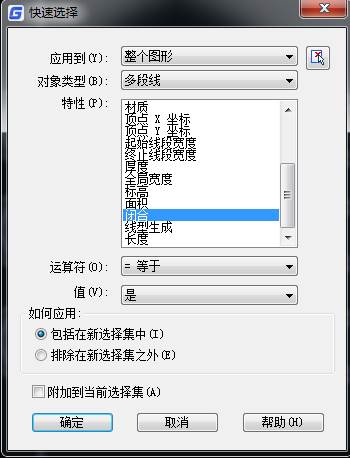
5、這樣,文字也被統計了,統計值是8個。
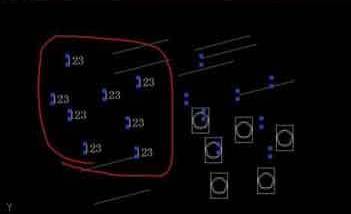
6、現在要統計參照塊的數量,首先是整個圖形應用到,然后對象類型是參照塊,特性是名稱,名稱是1,然后點擊確定。如圖紅線圈住統計,參照塊個數是六個,圖上參照快全部被選中。
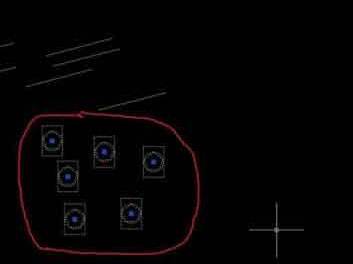
以上就是在浩辰CAD軟件中,當我們需要統計圖紙中使用圖塊的數量時,我們可以使用塊統計功能,很方便。今天就介紹這么多了。安裝浩辰CAD軟件試試吧。更多CAD教程技巧,可關注浩辰CAD官網進行查看。
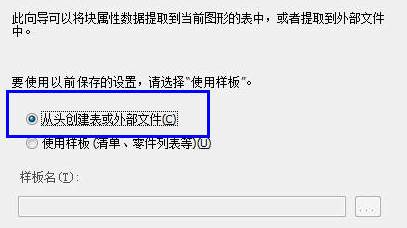
2019-08-09
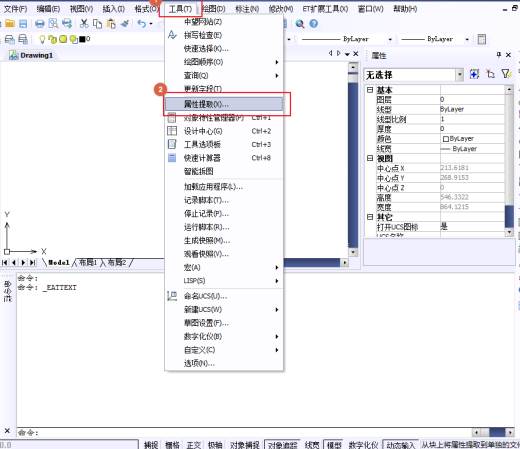
2019-06-26
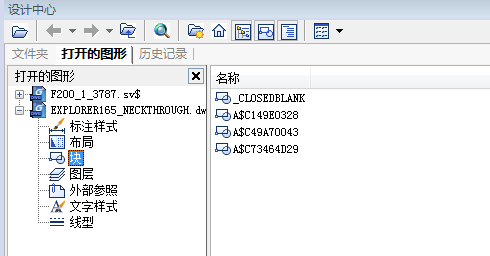
2019-06-24
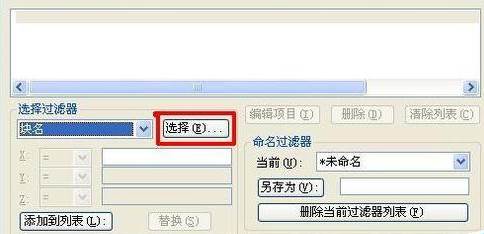
2019-06-24

2024-01-29

2024-01-29

2024-01-26

2024-01-25
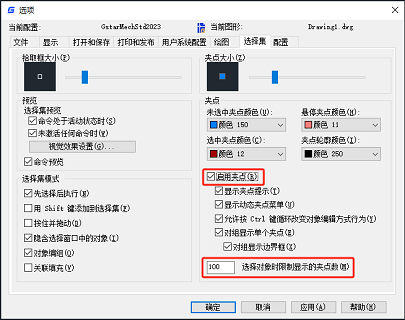
2024-01-25

2024-01-24

2024-01-24

2024-01-24
